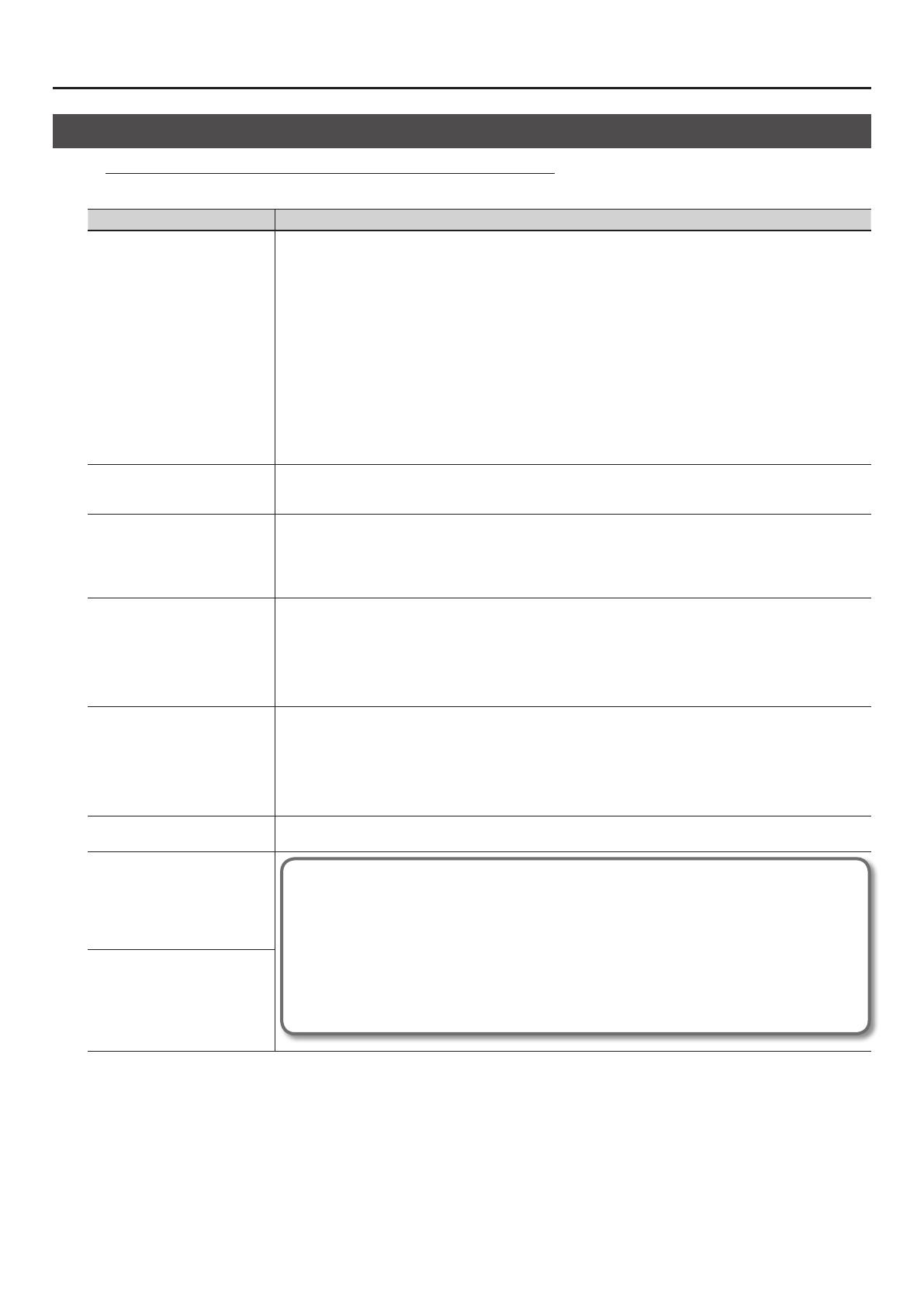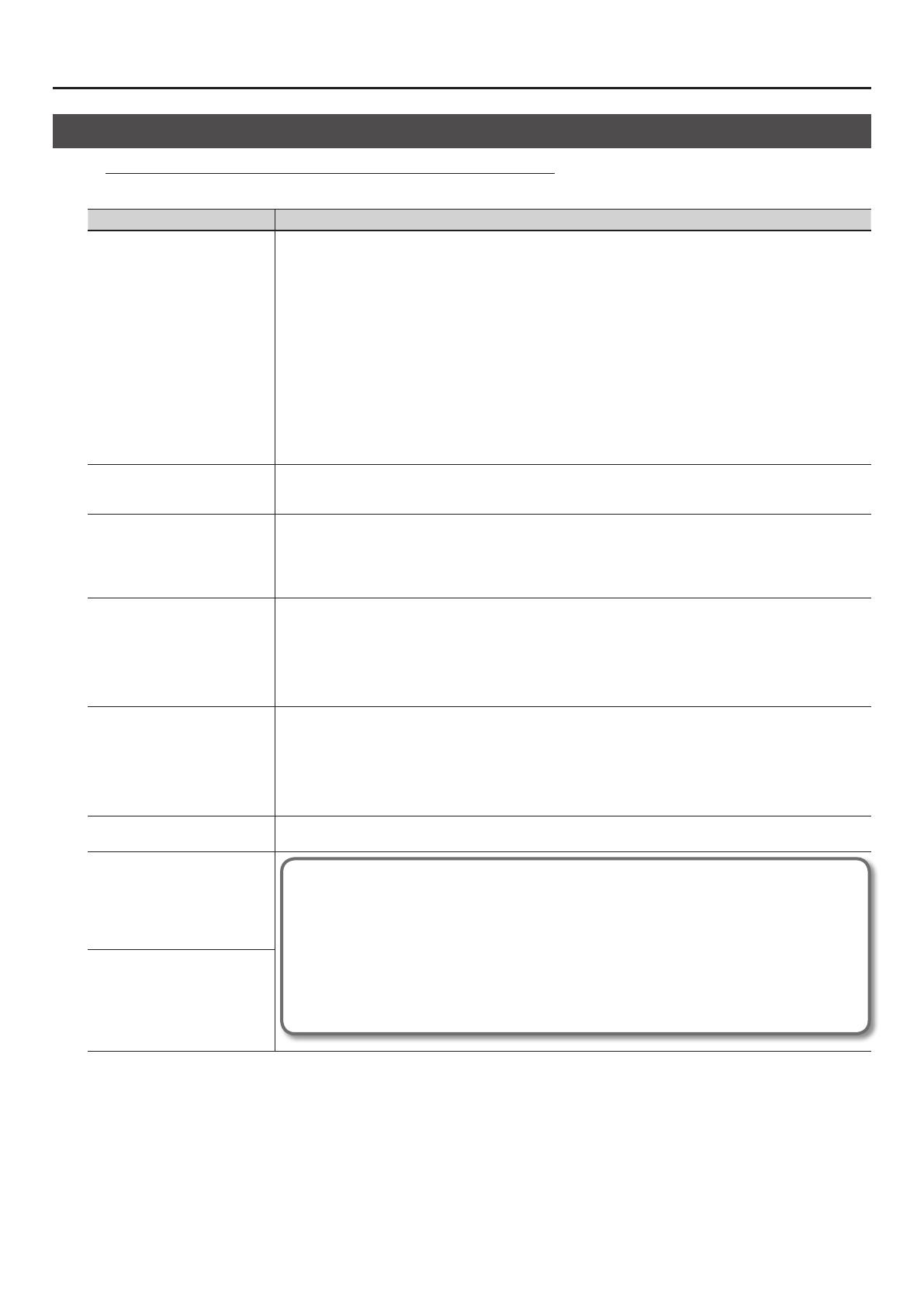
ワイヤレス LAN 機能について
4
トラブルシューティング
※通信に関するトラブルについては、無線 LAN 親機の取扱説明書もご覧ください。
※無線 LAN 親機の操作方法については、無線 LAN 親機の取扱説明書をご覧ください。
トラブル 対処
無線 LAN 親機に接続できない
TD-30 に「Could not make the
wireless connection.」と表示され
る
• お持ちの無線 LAN 親機が WPS に対応しているかご確認ください。
無線 LAN 親機が WPS に対応していない場合は、『無線LAN 親機を選択して接続する(SELECTACCESSPOINT)』(P.2)
の手順で接続することができます。
• 無線方式 802.11a / b には対応していません。無線方式 802.11g / n(2.4GHz)をご使用ください。
• 認証方式 WEP には対応していません。認証方式 WPA / WPA2 をご使用ください。
• 無線 LAN 親機の DHCP が設定されているかご確認ください。
• 電源を入れても以前接続した無線 LAN 親機に接続されない場合は、『Ad-Hoc モードで接続する(AD-HOC)』(P.3)が
OFF になっていることをご確認ください。
• 電波状況によってうまく接続できない場合もあります。その場合は、『無線 LAN 親機を選択して接続する(SELECT
ACCESSPOINT)』(P.2)の手順で無線 LAN 親機を選択して接続しなおしてください。
• 記憶できる接続情報の数には限りがあります。新しい接続をすることで、古い接続情報が削除されることがあります。
ファクトリー・リセットをすると接続情報はすべて削除されます。
接続情報が削除されてしまった場合は、再度無線 LAN 親機への接続をしてください。
• USB に保存したバックアップに接続情報は含まれません、再度無線 LAN 親機への接続をしてください。
「This Access Point is not
supported.」と表示され、無線
LAN 親機に接続できない
• 対応していないアクセスポイントです。認証方式 WPA / WPA2 をご使用ください。
通信が不安定
電波を利用しているので状況によっては通信が不安定になることがあります。
通信が不安定になると、反応がにぶくなったりオーディオの通信の場合は音声が途切れたりします。
以下の方法で改善することがあります。
• 無線 LAN 親機と TD-30 を近づける。
• 無線 LAN 親機のチャンネル設定を変更する。
アプリケーション(iPhone
アプリケーションの
V-Drums Friend Jam for iPhone
など)の楽器接続で、TD-30 が見つ
からない
• TD-30 の電源は入っていますか?
• ワイヤレス USB アダプター(WNA1100-RL)は TD-30 に装着されていますか?
• TD-30 は無線 LAN に接続されていますか?
• TD-30 と iPhone は同じネットワークに(同じ無線 LAN 親機)に接続されていますか?
• 無線 LAN 親機は無線 LAN 機器同士の通信を許可する設定になっていますか?
設定に関しては無線 LAN 親機の取説をご覧ください。
iPhone や iPod touch がインター
ネットにつながらない
• 無線 LAN 親機はインターネットに接続されていますか?
• Ad-Hoc モードで接続していませんか?
Ad-Hoc モードで接続した iPodtouch などの無線機器は、インターネットや他の無線機器への通信ができなくなりま
す。ただし、3G 回線を持っている iPhone などの無線機器の場合は、3G 回線経由でインターネットと通信できます。
インターネットとの通信に 3G 回線を使用する場合は、料金プランによっては通信による課金が発生することがありま
すのでご注意ください。
3G 回線を持たない iPodtouch などの無線機器の場合は、インターネットと通信できなくなります。
Ad-Hoc や Wireless ID の設定が変
更されない
• これらの設定は本体の電源を入れ直すと有効になります。
TD-30 に「Cannot send/
receive Audio/MIDI wirelessly
while using USB Computer
Connection.」と表示されて、アプ
リケーションと通信できない
USB オーディオ/ MIDI 機能とワイヤレス LAN 機能の制限について
TD-30 の USBCOMPUTER 端子とパソコンを USB 接続したときの USB オーディオ/ MIDI 機能と、ワイヤレス
LAN 機能を同時に使用することはできません。
•TD-30 とコンピューターを USB 接続しているときは、指定した方法でワイヤレス接続は可能ですが、ワイヤレ
ス接続したアプリケーションとの間でオーディオや MIDI の通信ができません。TD-30 とパソコンの USB 接続を
解除してから、ワイヤレス LAN 機能をご使用ください。
•ワイヤレス接続したアプリケーションを使用しているときでも、パソコンのオーディオや MIDI の出力先に
TD-30(USB)を指定することができますが、TD-30 の USB 接続からオーディオや MIDI は入出力されません。
ワイヤレス接続したアプリケーションとの接続を解除してから USB オーディオ/ MIDI 機能をご使用ください。
TD-30 に「Cannot send/receive
Audio/MIDI via USB while using
Wireless Connection.」と表示さ
れて、USB オーディオ/ MIDI が使
用できない
文中記載の会社名及び製品名は、各社の登録商標または商標です。
©2012 ローランド株式会社
本書の一部、もしくは全部を無断で複写・転載することを禁じます。